Hogyan lehet átalakítani az MP4-et OGG Free & Online-ra
Az MP4 egy digitális multimédiás tároló, amely videókat, hangokat és feliratokat tárol. Az OGG egy ingyenes és nyitott tárolóformátum a hatékony streaming és fájltömörítés érdekében. Néha meg kell konvertálnia az MP4-et OGG formátumba, hogy néhány audiolejátszón lejátszhassa. Ez a bejegyzés 3 ingyenes MP4-OGG konvertert fog megosztani, hogy gond nélkül átalakítsák az MP4-et OGG-be.
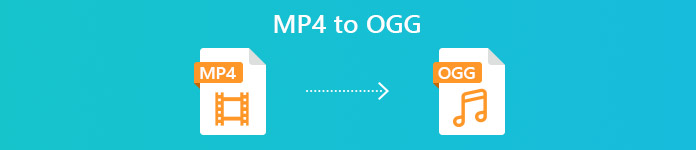
1. rész: Professzionális módszer az MP4 ingyenes OGG formátumba konvertálásához
Ha meg akarja találni a legjobb MP4 - OGG átalakítót, akkor kipróbálhatja az FVC-t Ingyenes FLV to MP4 Converter. Ez az ingyenes és könnyen használható videokonvertáló szoftver Windows és Mac számára. Különféle videókat, például MP4, FLV, MOV, MKV, MTS, M2TS stb. Könnyen konvertálhat OGG-be. Ezenkívül szerkesztési funkciókat kínál témák hozzáadásához, a szerző, az idő és a szolgáltató beállításához az elején / végén.
- Videók konvertálása MP4, MKV, AVI, MOV, MP3, AAC, AIFF stb. Formátumba OGG formátumba.
- Exportálja az OGG-videókat és a veszteségmentes hangfájlokat MP4-fájlból 1 kattintással.
- Lehetővé teszi a felhasználók számára a szolgáltató, a cím, a szerző, az idő és a téma hozzáadásának szerkesztését.
- Kötegelten konvertálja az MP4-et OGG -vé egyes hordozható audio lejátszókon való lejátszáshoz.
Ingyenes letöltésWindows 7 vagy újabb verzióhozBiztonságos letöltés
Ingyenes letöltésMacOS 10.7 vagy újabb verzió eseténBiztonságos letöltés
1. lépés. Letöltés után telepítse és indítsa el az FVC Free FLV to MP4 Converter alkalmazást a Windows vagy Mac rendszeren. Kattintson a gombra Fájlok hozzáadása gombra kattintva töltheti le az MP4 fájlokat a számítógépről. Ha egyszerre több MP4 fájlt szeretne konvertálni, töltse fel mindet.

2. lépés. Kattintson az MP4 fájljára, majd kattintson a gombra Szerkesztés gomb. Felvehet egy témát az MP4 fájljába, és szerkesztheti a kezdő és a befejező tartalmat. Ezután kattintson a gombra Következő a változások előnézete és mentése.
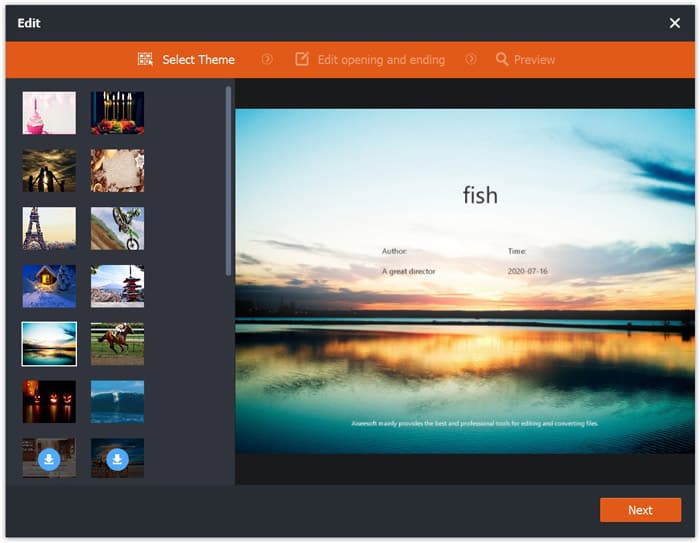
3. lépés Kattintson a legördülő menüre Kimeneti formátum gombra, és keressen az OGG formátumban a listából. Kiválaszthatja az OGG - Ogg Vorbis Audio (* .ogg) kimeneti formátumát.
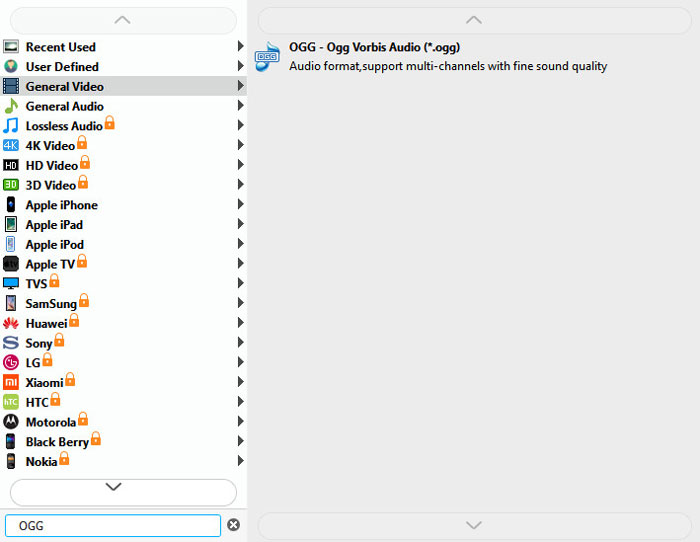
4. lépés Böngésszen a számítógép kimeneti mappájában, majd kattintson a gombra Alakítani gombot az MP4 OGG-re váltásához.
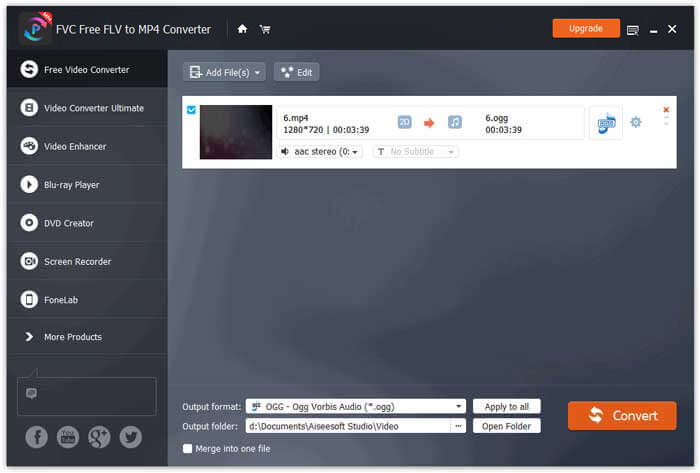
Az FVC Free FLV to MP4 Converter segítségével Ön is egyesítsen több MP4 fájlt egybe.
2. rész: Hogyan lehet az MP4-et OGG Online-ra váltani
Az asztali átalakítóval összehasonlítva az online átalakító használata időmegtakarító módszer az MP4 OGG formátumba konvertálására. Számos online MP4 - OGG konverter közül választhat. Ebben a részben 2 MP4 - OGG konvertert osztunk meg, hogy az MP4 fájlokat online módon OGG-vé alakítsuk át.
1. Zamzar
A Zamzar egy multifunkcionális online platform a videó konverterhez, audio átalakítóhoz, kép átalakítóhoz és eBook átalakítóhoz. A Zamzar segítségével könnyen konvertálhatja az MP4-et számos más formátumra, például OGG-re. Íme egyszerű lépések az MP4 OGG formátumba konvertálására a Zamzar online használatával.
1. lépés. Nyissa meg a www.zamzar.com/convert/mp4-to-ogg/ webhelyet, és kattintson a gombra Fájlok hozzáadása gombra az MP4 fájlok feltöltéséhez.
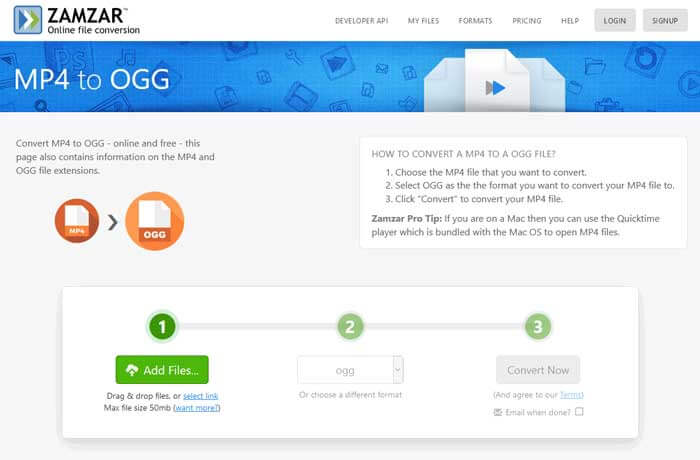
2. lépés. Az alapértelmezett kimeneti formátum már ogg-ra van állítva. Kattintson a gombra Konvertálás most gombra az MP4 OGG formátumba konvertálásához.
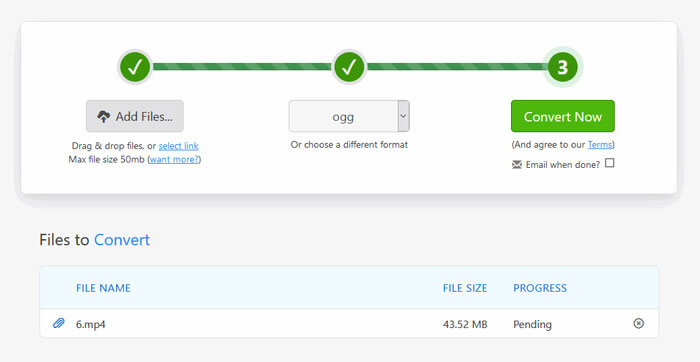
3. lépés Ezután egy másik oldalra ugrik. Rákattinthat Letöltés gombra az átalakított OGG fájl számítógépre mentéséhez.
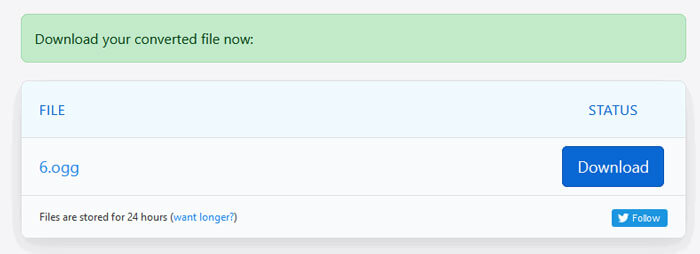
Ha nagy méretű MP4 fájlt konvertál, akkor az átalakítás megakadhat a Zamzar használatával. Frissítenie kell az oldalt és újra konvertálnia kell. Ha zökkenőmentes konverziót szeretne, az FVC Free FLV to MP4 Converter sokat segíthet Önnek. (Többet látni MP4 lejátszók itt)
2. Convertio
A Convertio egy egyszerű eszköz a dokumentum-, kép-, táblázat-, e-könyv-, audio- és videofájlok konvertálására. A Convertio használatával az MP4 fájlok kiváló pontossággal konvertálhatók MP3 formátumba. Kövesse az alábbi lépéseket az OGG exportálásához MP4-ből a Convertio segítségével.
1. lépés. Lépjen a Convertio MP4 to OGG Converter oldalra (convertio.co/mp4-ogg/). Kattintson a gombra Válassza a Fájlok lehetőséget gombra az MP4 fájlok feltöltéséhez. MP4 fájlokat is hozzáadhat a Dropboxból, a Google Drive-ból, vagy átmásolhatja az URL-t.
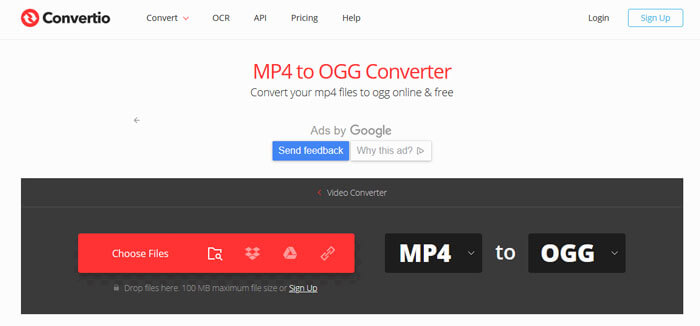
2. lépés. Választ OGG a legördülő menüből, majd kattintson a fogaskerék ikonra a kodek, a minőség, az audiocsatornák, a frekvencia és a hangerő beállításához. Kivághatja az MP4 fájlt a kívánt részre.
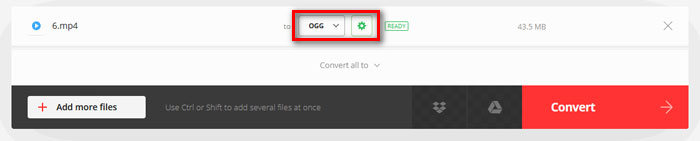
3. lépés Miután mindent beállított, kattintson a gombra Alakítani gomb az MP4 OGG formátumba konvertálásához. Az átalakítás után kattintson a gombra Letöltés gombra az átalakított OGG fájl számítógépre mentéséhez.
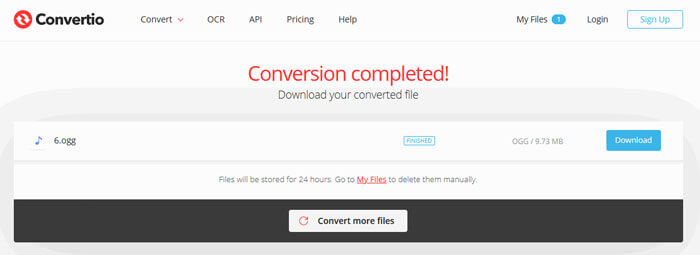
3. rész: Gyakori kérdések az MP4 konvertálásáról OGG-re
1. Mi az OGG videó formátum?
Az OGG egy ingyenes és nyitott tárolóformátum, amely zenét, videót, szöveget, például feliratokat és metaadatokat tartalmazhat.
2. Melyik játékos tudja lejátszani az OGG fájlt?
Sok hordozható lejátszó képes OGG fájlok lejátszására, például VLC, Windows Media Player, Adobe Audition, Audials, MPlayer és még sok más.
3. Hogyan konvertálhatom az MP4-et MP3-ba?
Az FVC Free Online Video Converter segítségével könnyedén konvertálja az MP4-et MP3-ba online. Nyissa meg ezt az online oldalt, és kattintson az Fájlok hozzáadása konvertáláshoz gombra az indító telepítéséhez. Ezután válassza ki az MP4 fájlokat a számítógépről, és ellenőrizze az MP3 kimeneti formátumot. Kattintson az Átalakítás gombra az MP4 konvertálásához MP3-ba.
Következtetés
Elsősorban 3 MP4-et vezettünk be OGG-konvertálóvá, hogy az MP4-et OGG-fájlokká konvertáljuk online és offline módban. Az asztali FVC Free FLV to MP4 Converter segítségével könnyen exportálhatja a nyílt forráskódú OGG fájlt MP4-ből. Ha van jobb megoldása, ne habozzon, írjon megjegyzést.



 Video Converter Ultimate
Video Converter Ultimate Screen Recorder
Screen Recorder



